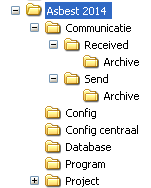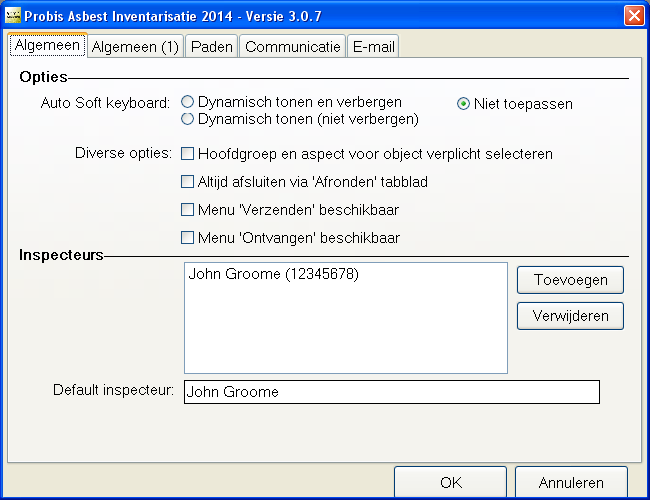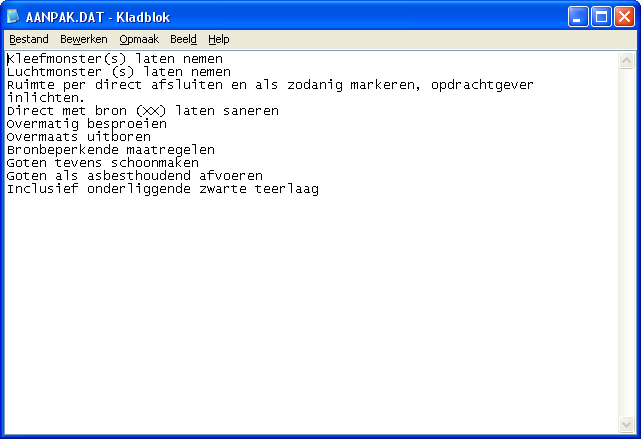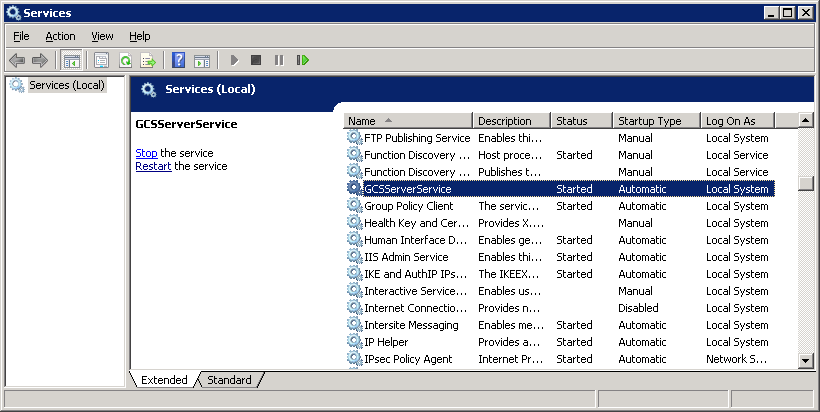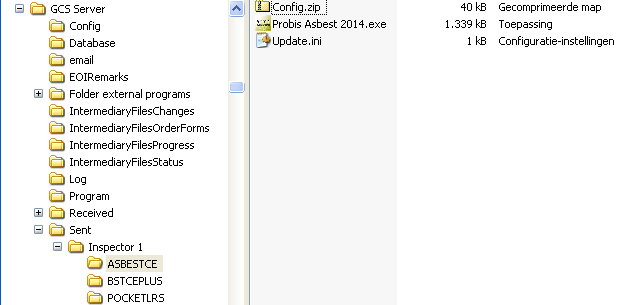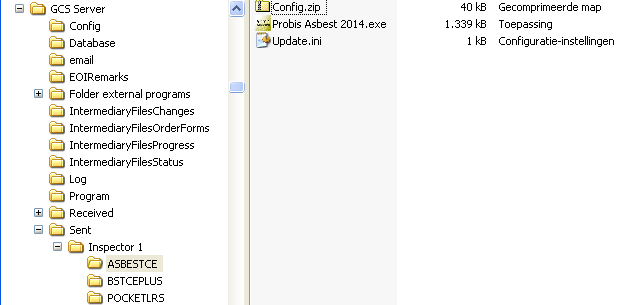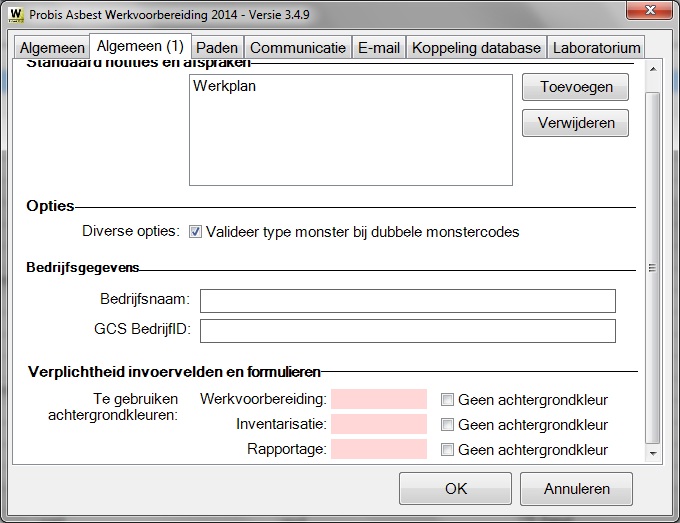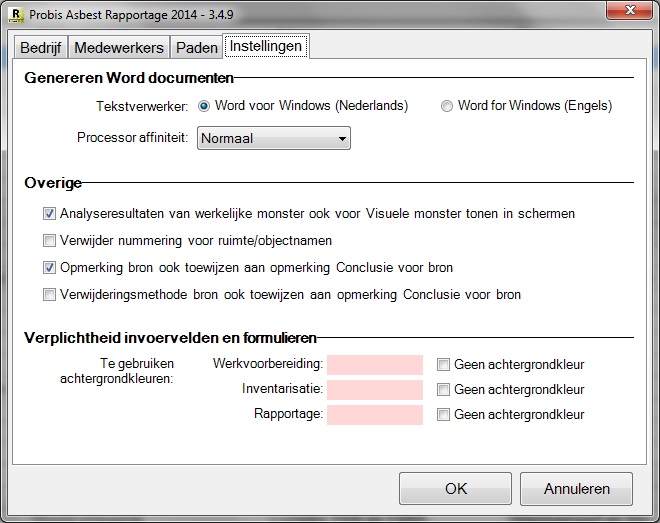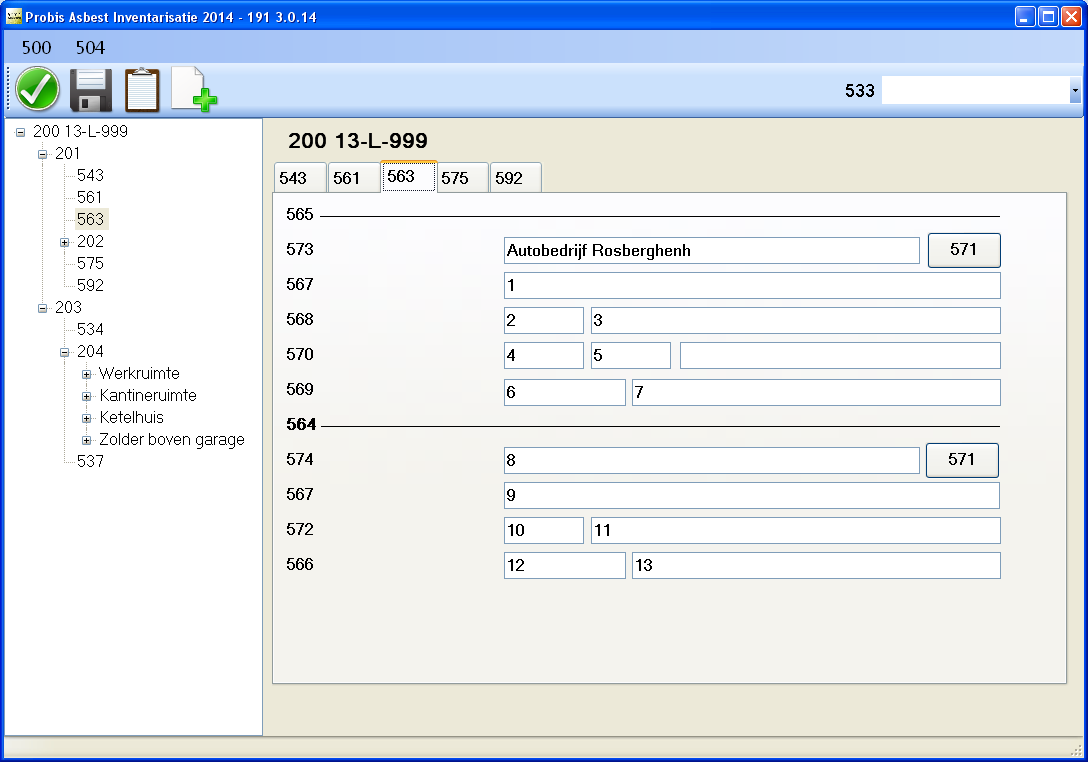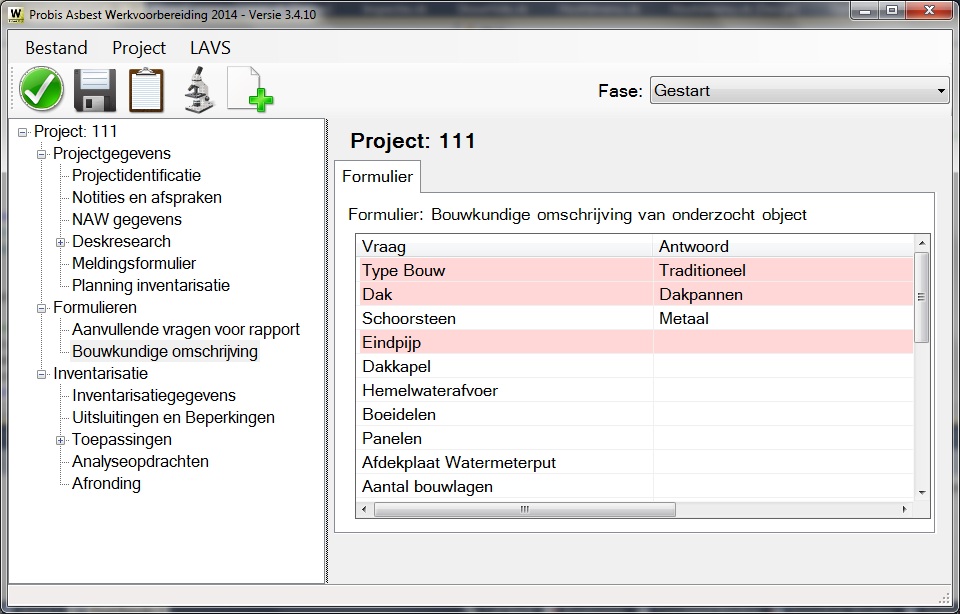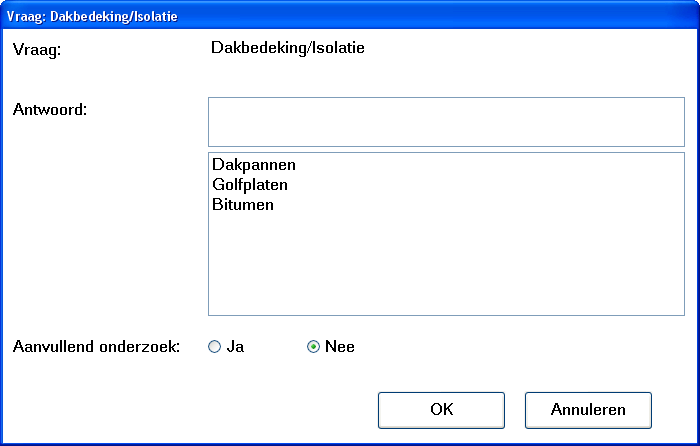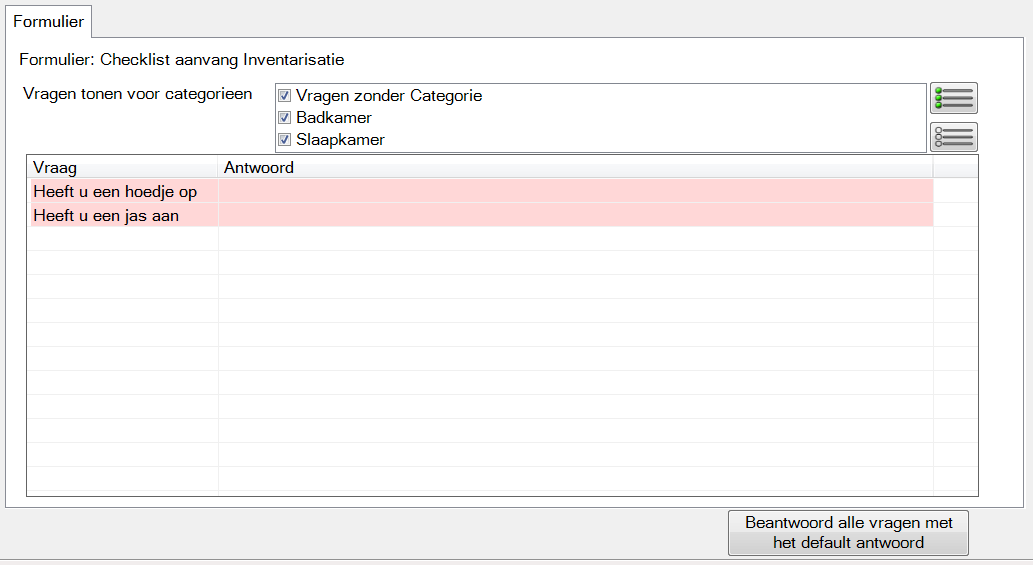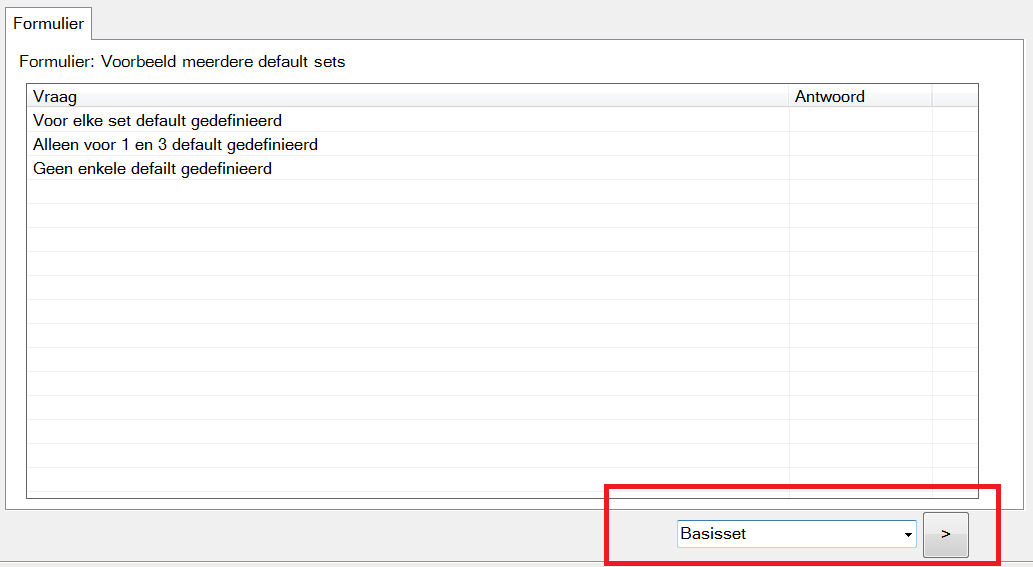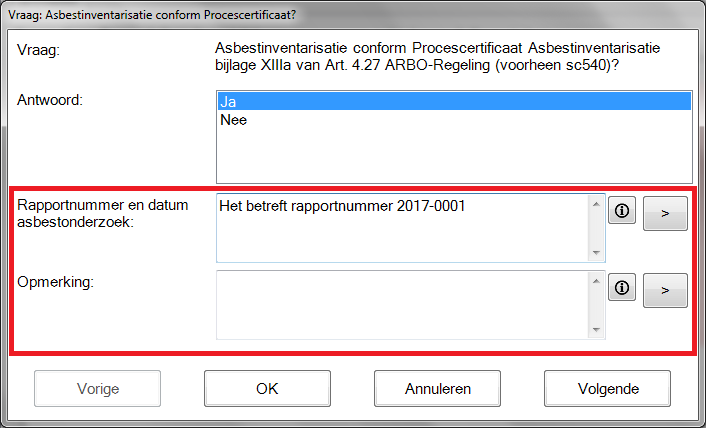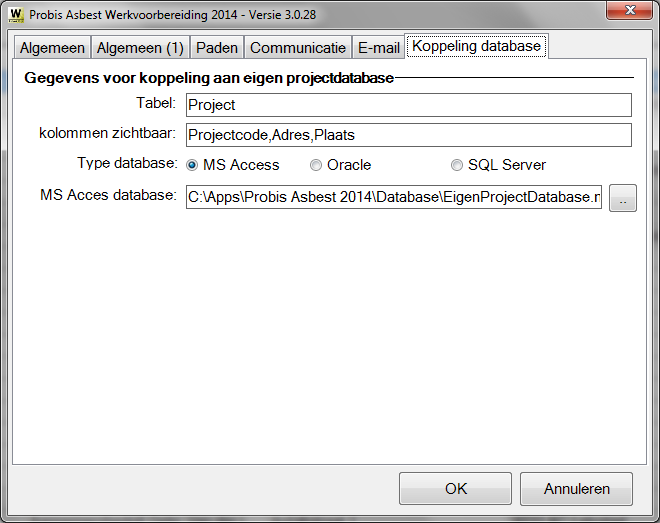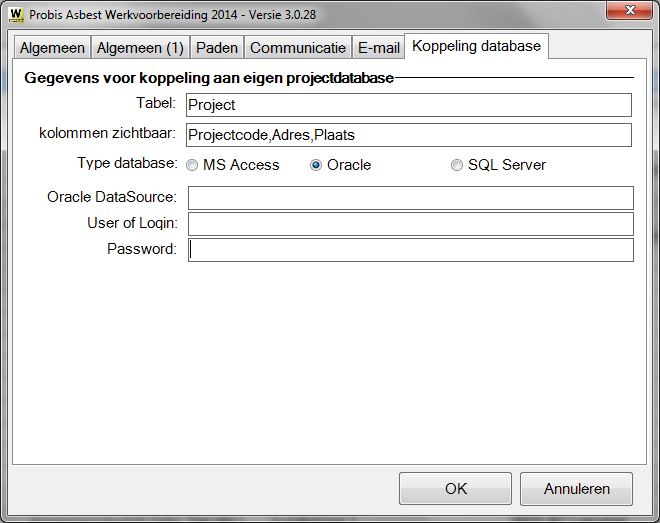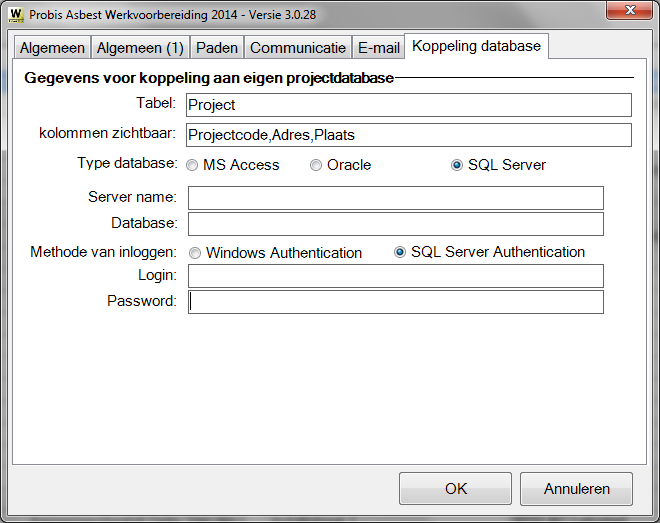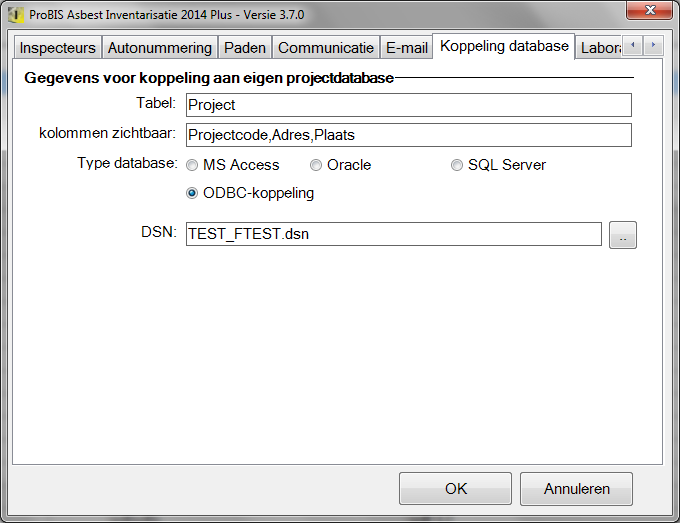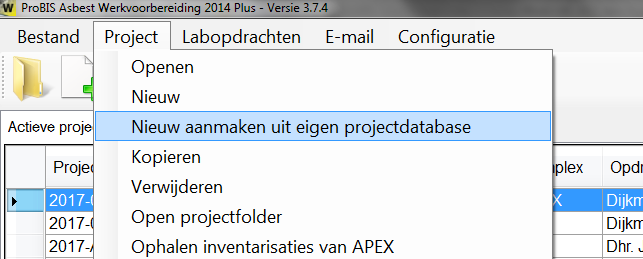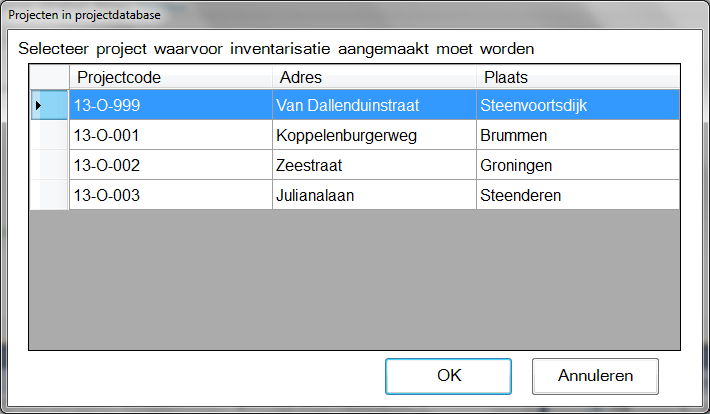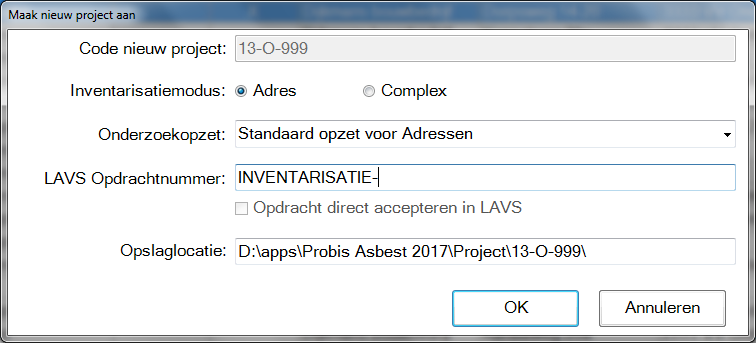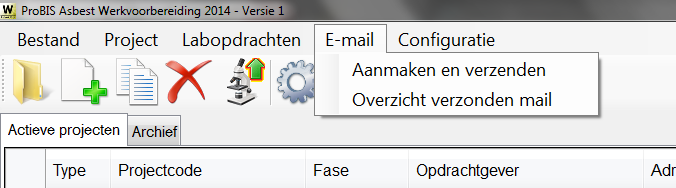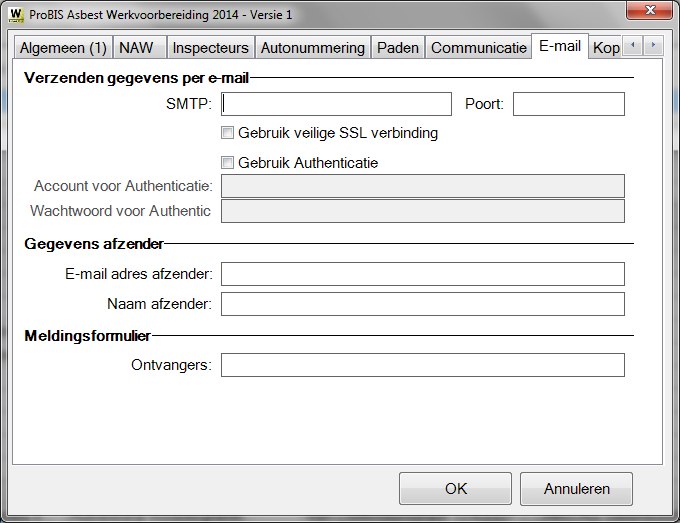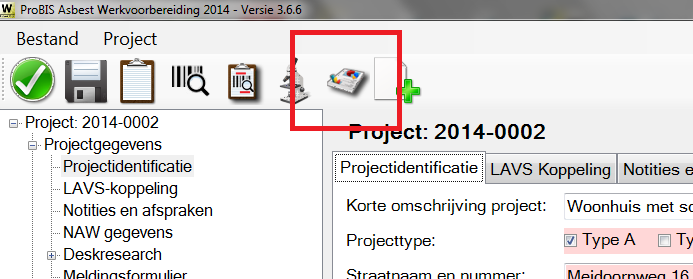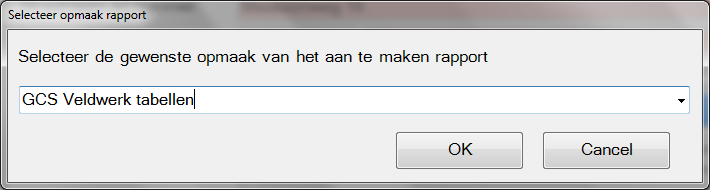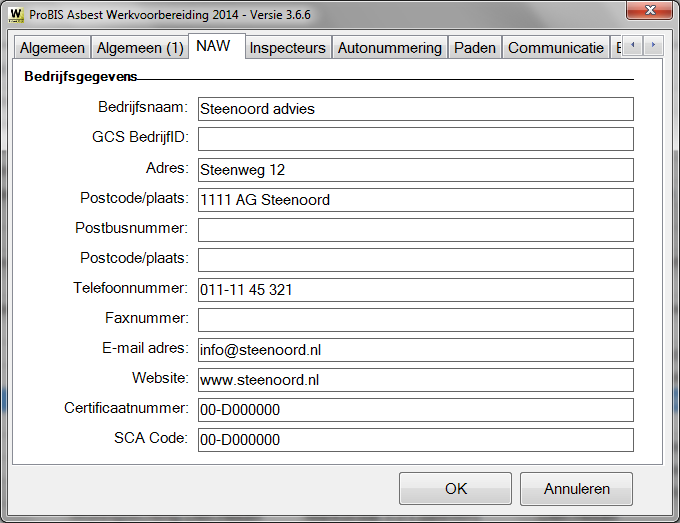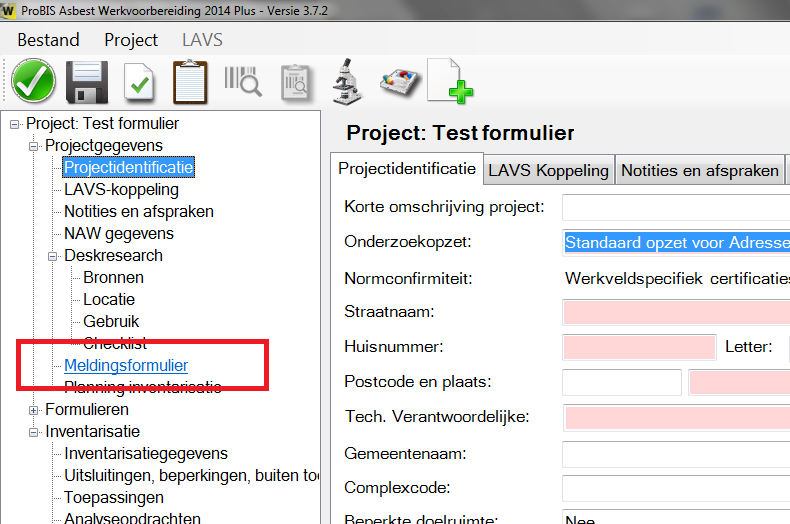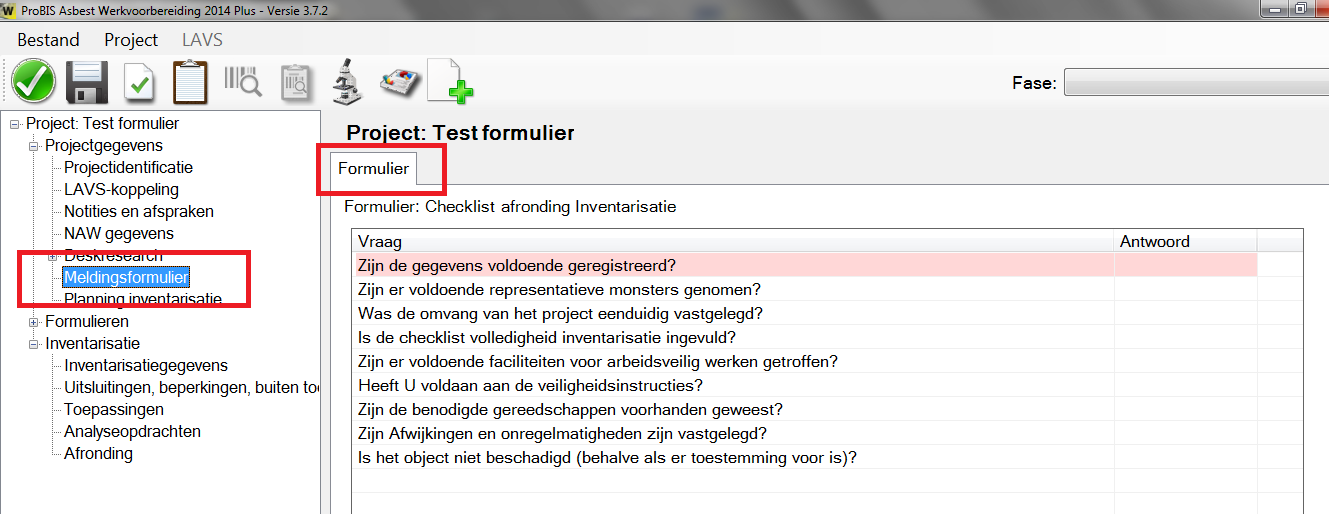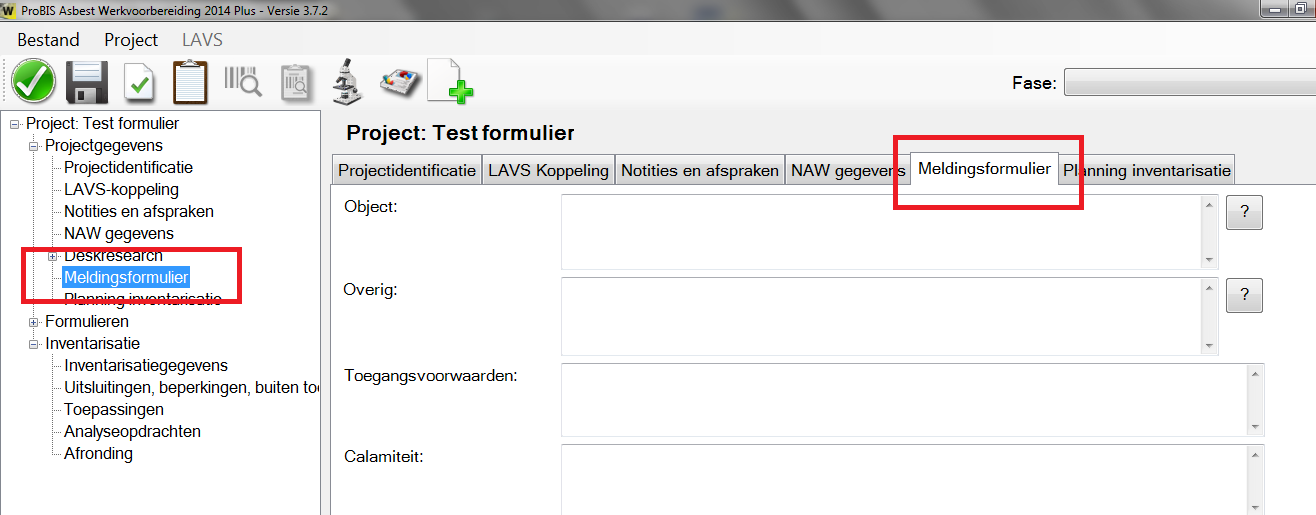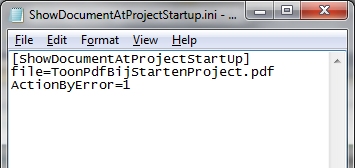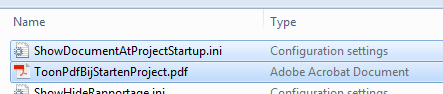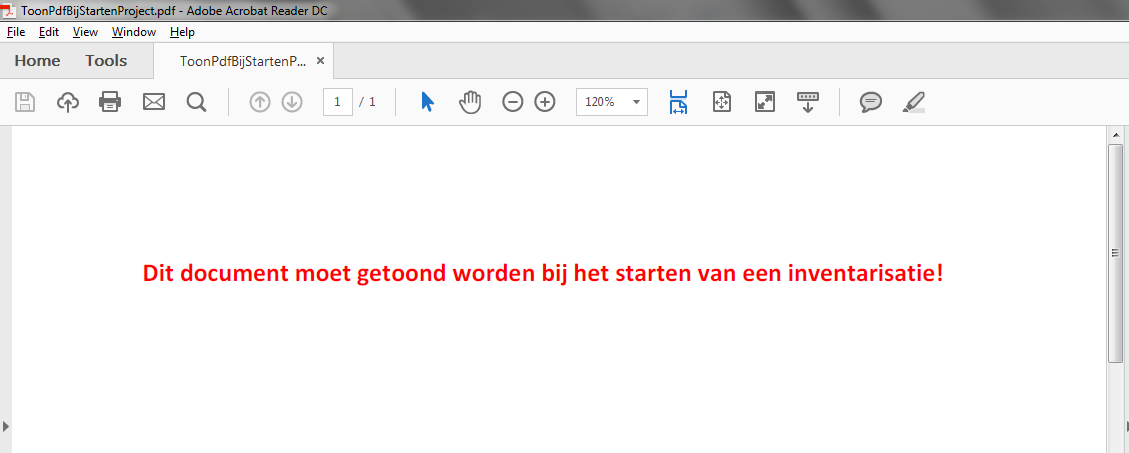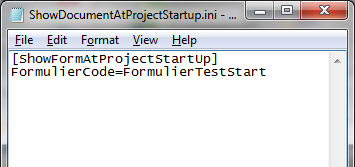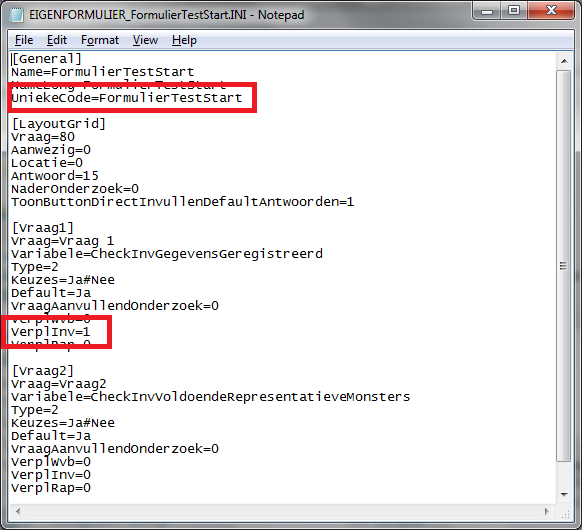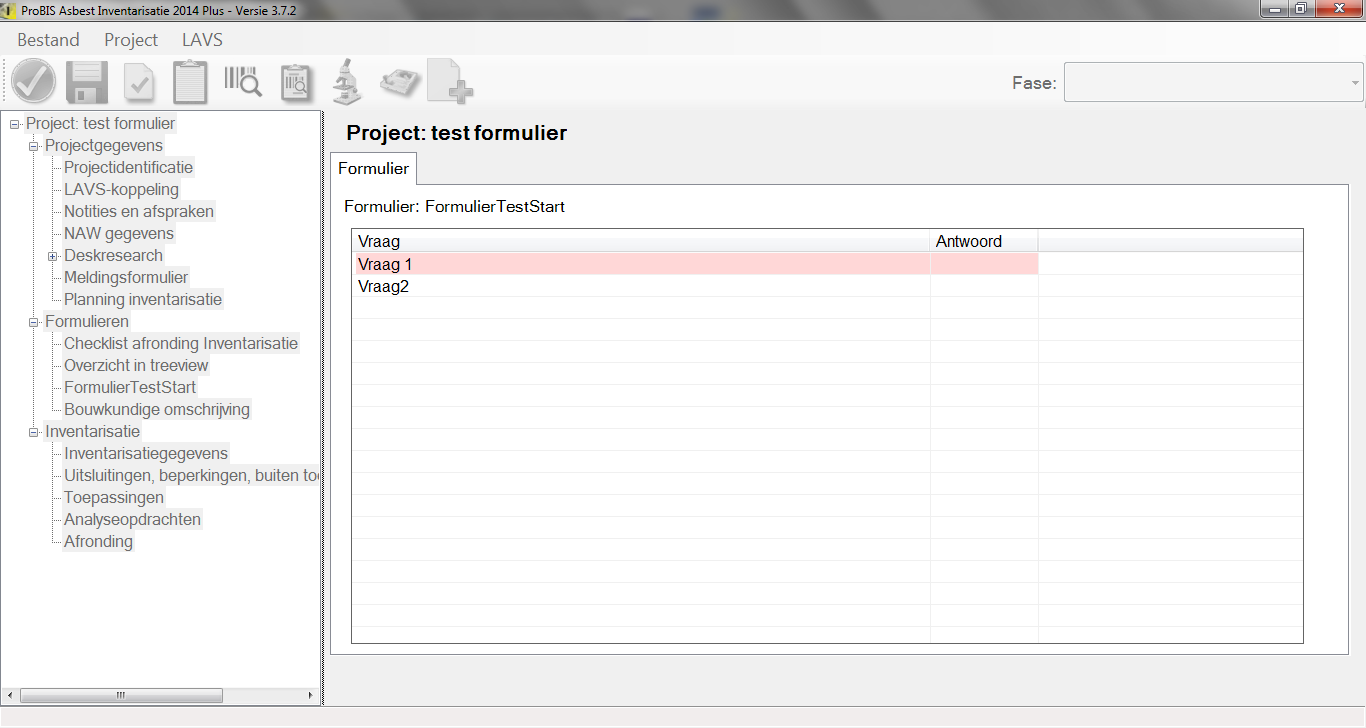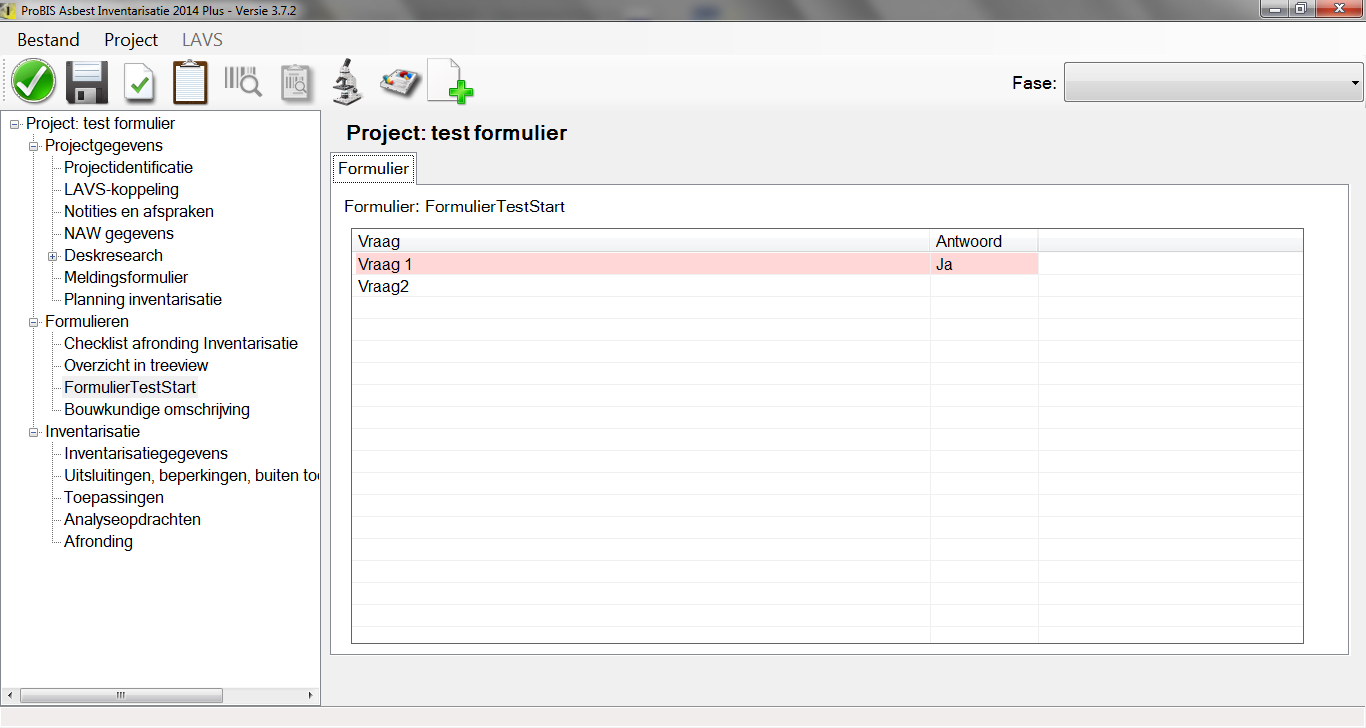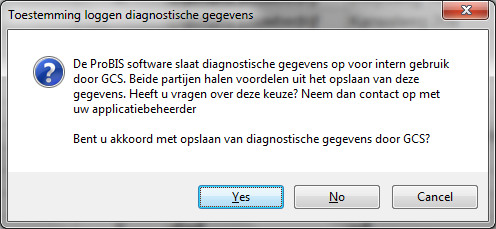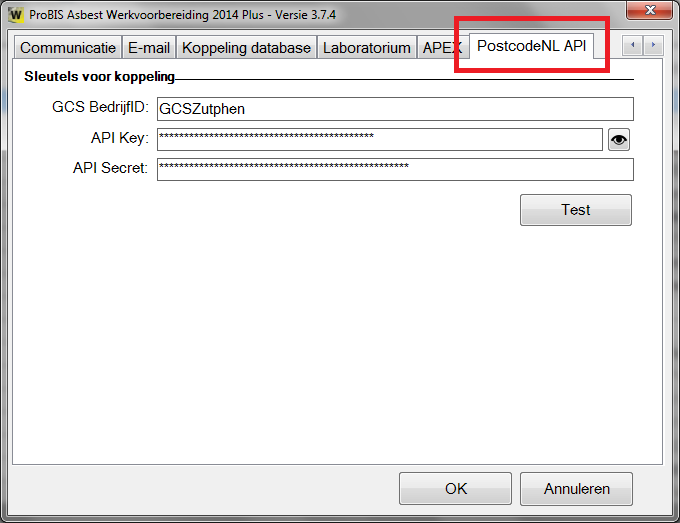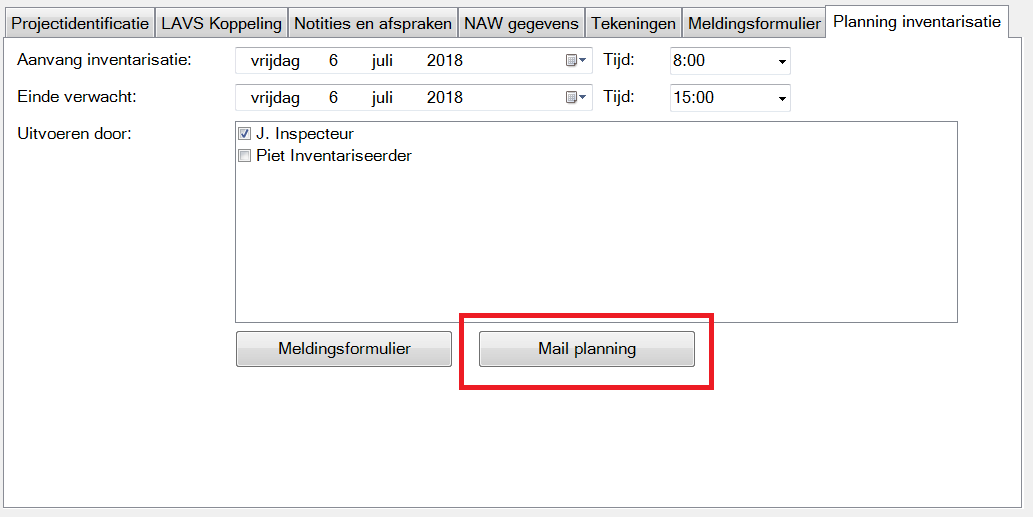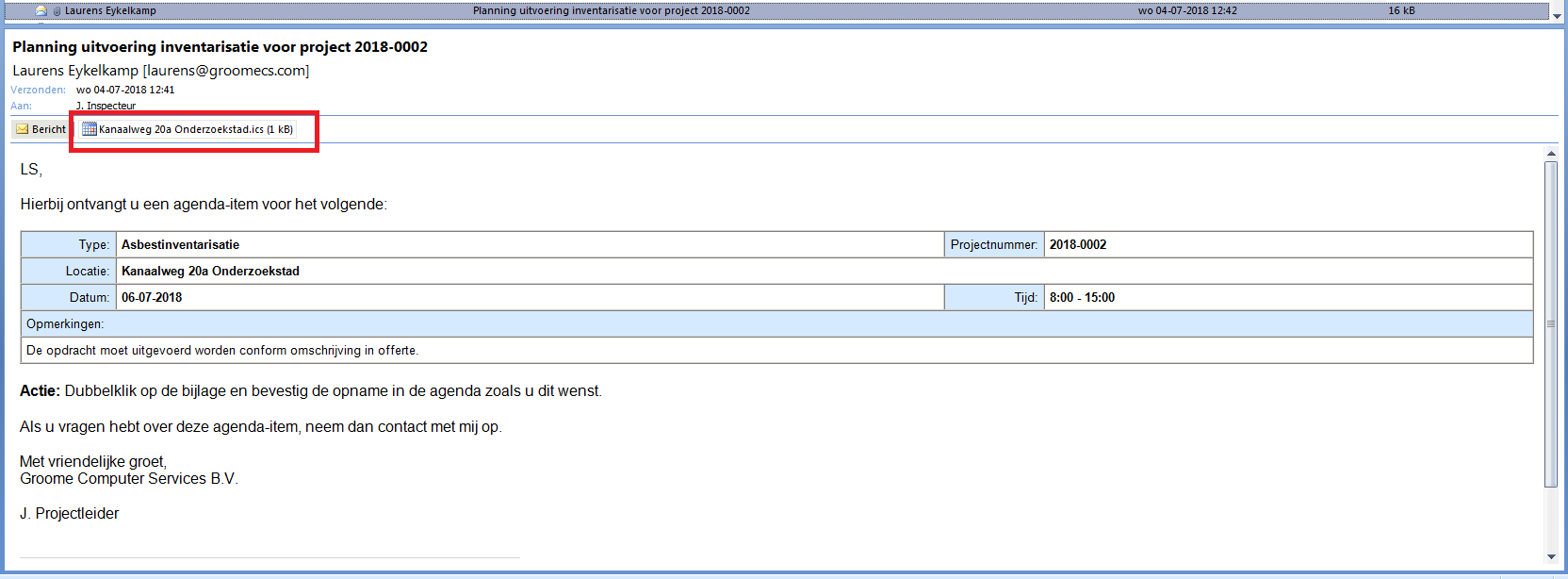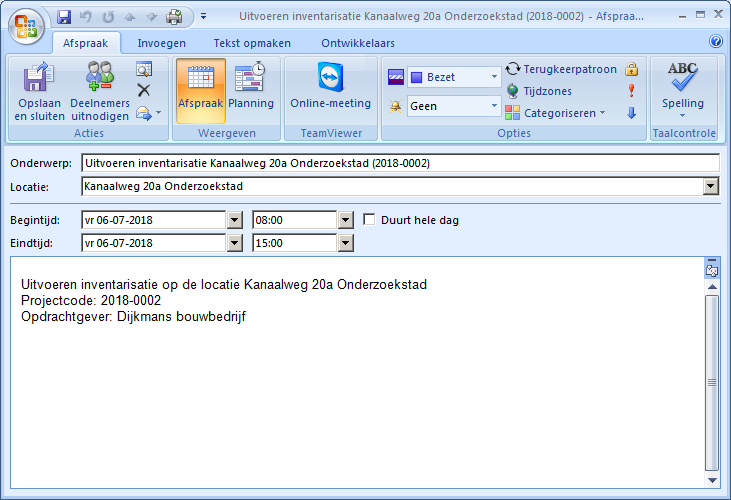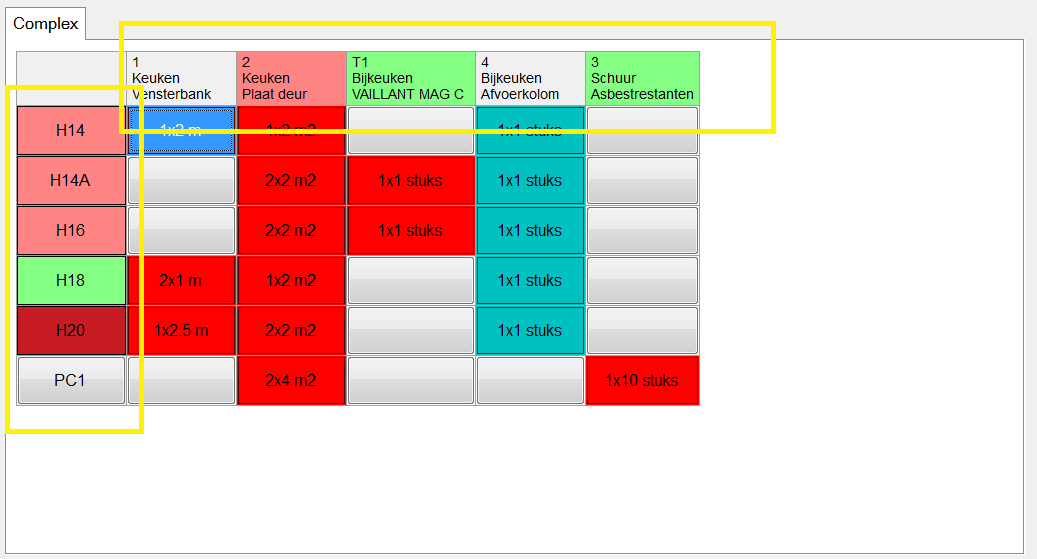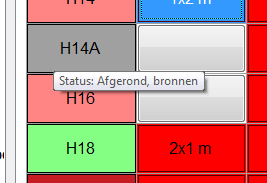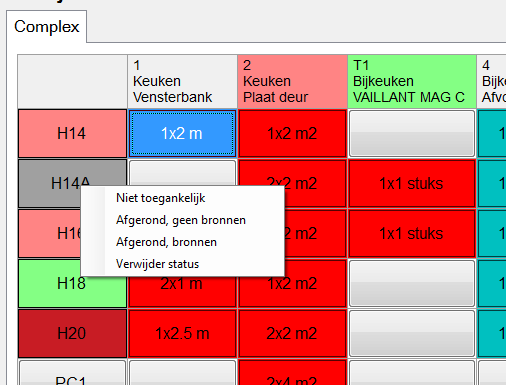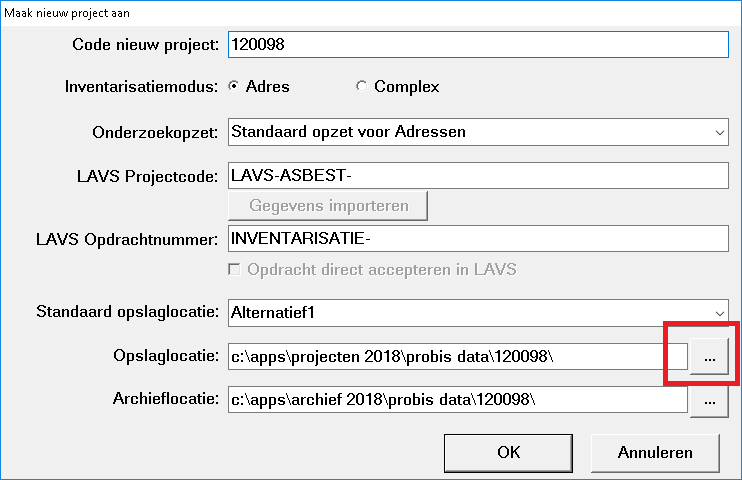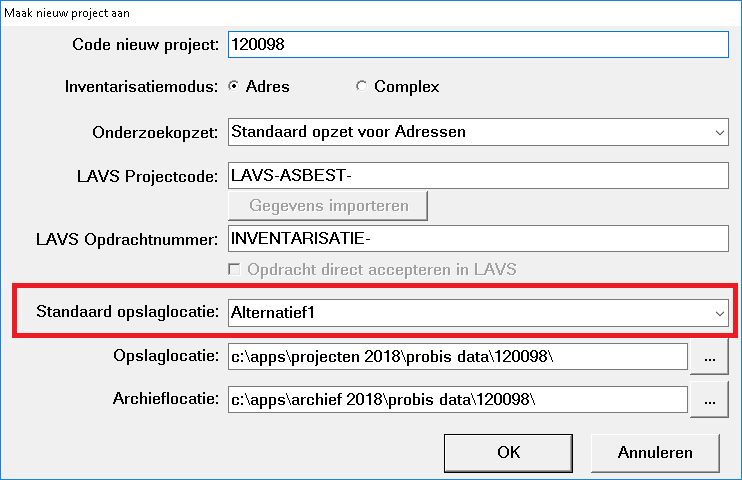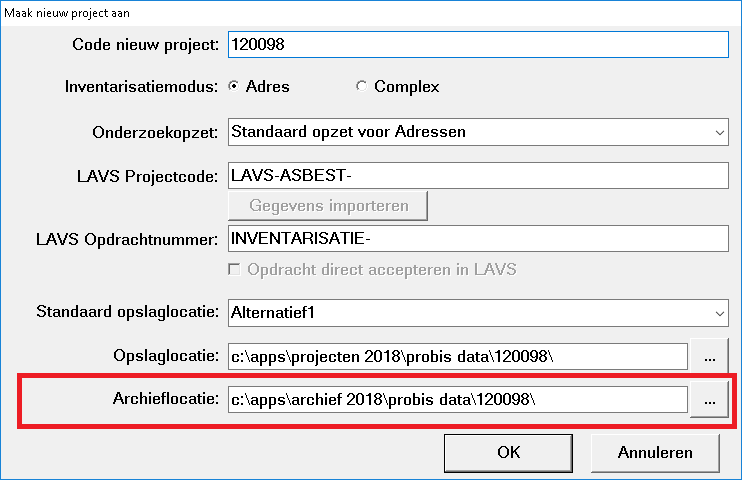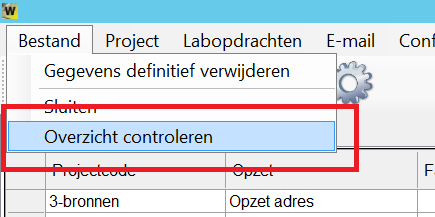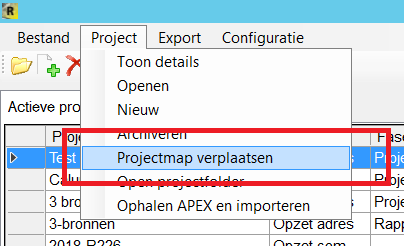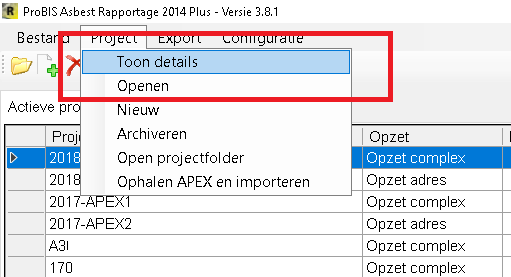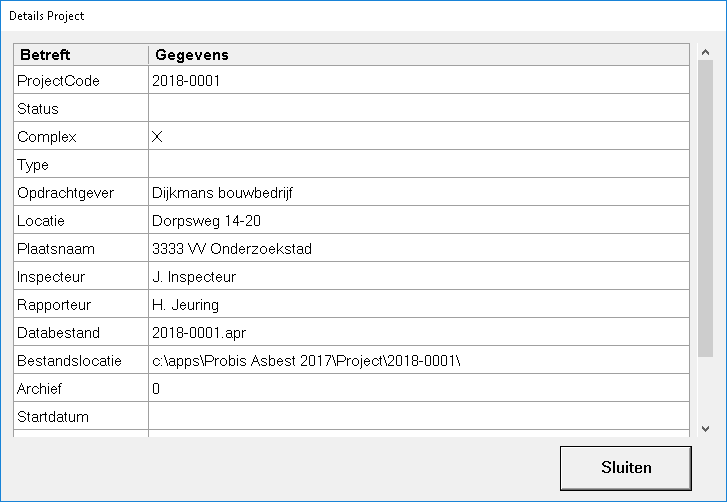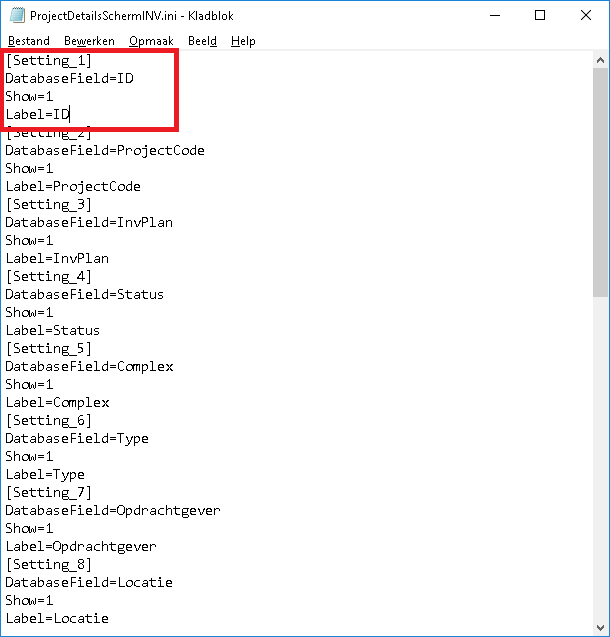|
|
[Projectfase]
|
Alleen verplichtheid,altijd aan
|
|
Complex informatie
|
[ComplexPostcode]
|
aan
|
| |
[ComplexDescription]
|
aan
|
|
|
[ComplexComplexCode]
|
aan
|
|
Adressen/Complexdelen voor Complex
|
[ComplexAdresPostcode]
|
aan
|
| |
[ComplexAdresToelichting]
|
aan
|
| |
[ComplexAdressFoto]
|
Altijd aan, verplichtheid
|
| |
[ComplexComplexdeelPlaats]
|
aan
|
| |
[ComplexComplexdeelOmschrijving]
|
aan
|
|
Projectindentificatie
|
[Projectnaam]
|
Alleen verplichtheid,altijd aan
|
|
|
[LocatiePostcode]
|
Alleen verplichtheid, altijd aan
|
|
|
[BeperkteDoelRuimte]
|
Uit (0)
|
|
|
[Gemeentenaam]
|
Uit (0)
|
|
|
[Complexcode]
|
Uit (0)
|
|
|
[DoelRapport]
|
Uit (LET OP: deze instelling bepaalt in de huidige situatie de Geschiktheid!)
|
|
|
[DoelRapportToelichting]
|
Uit (LET OP: deze instelling bepaalt in de huidige situatie de Geschiktheid!)
|
|
|
[Reikwijdte]
|
Uit (LET OP: deze instelling heet in Rapportage Omvang!)
|
|
|
[ReikwijdteNamelijk]
|
Uit (LET OP: deze instelling heet in Rapportage OmvangNamelijk!)
|
|
|
[ReikwijdteToelichting]
|
Uit (LET OP: deze instelling heet in Rapportage OmvangToelichting!)
|
|
|
[OpdrachtOmschrijving]
|
Aan (1)
|
|
|
[Ordernummer]
|
Uit (0)
|
|
|
[OpdrachtDestructiefWerkToegestaan]
|
Uit (0)
|
|
|
[Aanleiding]
|
Aan (1)
|
|
|
[Onderwerp]
|
Aan (1)
|
|
|
[OnderwerpOpmerking]
|
Aan (1)
|
|
|
[OpmerkingAlgemeen]
|
Aan (1)
|
|
|
[FotoProject]
|
Alleen verplichtheid, altijd aan
|
|
LAVS Koppeling
|
[LAVSProjectcode]
|
Aan (1)
|
| |
[LAVSActiveringscode]
|
Uit (0)
|
|
NAW gegevens
|
[OpdrachtgeverAdres]
|
Alleen verplichtheid, altijd aan
|
|
|
[OpdrachtgeverPostcodePlaats]
|
Alleen verplichtheid, altijd aan
|
|
|
[OpdrachtgeverContactpersoon]
|
Aan (1)
|
|
|
[OpdrachtgeverTelefoon]
|
Aan (1)
|
|
|
[OpdrachtgeverEmail]
|
Aan (1)
|
|
|
[OpdrachtgeverKlantcode]
|
Uit (0)
|
|
|
[EigenaarNaam]
|
Alleen verplichtheid, altijd aan
|
|
|
[EigenaarAdres]
|
Alleen verplichtheid, altijd aan
|
|
|
[EigenaarPostcodePlaats]
|
Alleen verplichtheid, altijd aan
|
|
|
[EigenaarTelefoon]
|
Aan (1)
|
|
|
[EigenaarEmail]
|
Aan (1)
|
|
Eindcontrole
|
[EindcontroleAankomst]
|
Aan (1)
|
|
|
[EindcontroleEinde]
|
Aan (1)
|
|
|
[Saneringsbedrijf]
|
Aan (1)
|
|
|
[SaneringsbedrijfSC530]
|
Aan (1)
|
|
|
[SaneringHandboekCode]
|
Aan (1)
|
|
|
[SaneringHandboekToelichting]
|
Aan (1)
|
|
|
[DocumentenSaneringCompleet]
|
Aan (1)
|
|
|
[DocumentenSaneringToelichting]
|
Aan (1)
|
|
|
[SaneringRisicoKlasse]
|
Aan (1)
|
|
|
[SaneringDTAAanwezig]
|
Aan (1)
|
|
|
[SaneringVrijgegevenDTA]
|
Aan (1)
|
|
|
[SaneringWeersomstandigheden]
|
Aan (1)
|
|
|
[SaneringSloopmeldingAanwezig]
|
Aan (1)
|
|
|
[SaneringGegevensInventarisaties]
|
Aan (1)
|
|
|
[SaneringDecontaminationUnit]
|
Aan (1)
|
|
|
[SaneringMarkeringenEnAfzettingen]
|
Aan (1)
|
|
|
[SaneringOpslagAsbestAfval]
|
Aan (1)
|
|
|
[SaneringOppervlakteInspectiegebied]
|
Aan (1)
|
|
|
[SaneringSituatie]
|
Aan (1)
|
|
|
[SaneringToelichting]
|
Aan (1)
|
|
|
[SaneringWeersomstandighedenTemperatuur]
|
Aan (1)
|
|
|
[SaneringNietGeinspecteerdeDelen]
|
Aan (1)
|
|
|
[SaneringHandboekInOvereenstemming]
|
Aan (1)
|
|
Meldingsformulier
|
[MeldingsformulierObject]
|
Aan (1)
|
|
|
[MeldingsformulierOverige]
|
Aan (1)
|
|
|
[MeldingsformulierToegangsvoorwaarden]
|
Aan (1)
|
|
|
[MeldingsformulierCalamiteiten]
|
Aan (1)
|
|
Planning inventarisatie
|
[PlanningAanvang]
|
Alleen verplichtheid, altijd aan
|
|
|
[PlanningEinde]
|
Alleen verplichtheid, altijd aan
|
|
|
[PlanningUitvoerenDoor]
|
Alleen verplichtheid, altijd aan
|
|
|
[PlanningRapporterenDoor]
|
Alleen verplichtheid, altijd aan indien Timewax module actief
|
|
|
[PlanningCalamiteit]
|
Of er een optie voor calamiteit bij de melding moet staan Aan (1)
|
|
Afronding
|
[AfrondenBeperkingen]
|
Aan (1)
|
|
|
[ToplaagInspectie]
|
Uit (0)
|
|
|
[DestructiefWerkUitgevoerd]
|
Uit (0)
|
|
|
[AfrondenAfwijkingenEnOnregelmatigheden]
|
Aan (1)
|
|
|
[AfrondenMotivatieOnvolledigOnderzoek]
|
Aan (1)
|
|
|
[AfrondenAdviesType0Onderzoek]
|
Aan (1)
|
|
DeskresearchSamenvattingResultaten
|
[MogelijkAanwezigeToepassingen]
|
Uit (0)
|
|
|
[LocatieOmschrijving]
|
Aan (1)
|
|
|
[ProjectFunctie]
|
Uit (0)
|
|
|
[Bouwjaar]
|
Uit (0)
|
|
|
[Bouwlagen]
|
Uit (0)
|
|
|
[ProjectTechnischeRuimte]
|
Uit (0)
|
|
|
[ProjectKelder]
|
Uit (0)
|
|
|
[ProjectZolder]
|
Uit (0)
|
|
|
[ProjectTypeobject]
|
Uit (0)
|
|
|
[Bouwgeschiedenis]
|
Aan (1)
|
|
|
[ToekomstigGebruik]
|
Uit (0)
|
|
|
[AanvullendeRubrieken]
|
Uit (0)
|
|
Bronnen deskresearch
|
[SamenvattingVooronderzoek]
|
Aan
|
| |
[VooronderzoekVoldoet]
|
Aan
|
|
Locatie
|
[EerderUitgevoerdOnderzoek]
|
Aan (1)
|
|
|
[KadastraleGegevens]
|
Uit (0)
|
|
|
[OppervlakteLocatie]
|
Uit (0)
|
|
|
[OppervlakteBebouwd]
|
Uit (0)
|
|
|
[TelefoonEmailLocatie]
|
Aan (1)
|
|
|
[LocatieInGebruik]
|
Aan (1)
|
|
|
[GebruikersLocatie]
|
Uit (0)
|
|
|
[Bouwwerk]
|
Aan (1)
|
|
Inventarisatiegegevens
|
[InventarisatieGegevensDatumInspectie]
|
Alleen verplichtheid, altijd aan
|
|
|
[InventarisatieGegevensUitvoerendInspecteur]
|
Alleen verplichtheid, altijd aan
|
|
|
[TechnischVerantwoordelijke]
|
Aan
|
|
|
[ConformWerkplan]
|
Aan
|
|
|
[VeiligheidsmiddelenVoldoet]
|
Aan
|
|
RuimteAlgemeen
|
[RuimteOmschrijving]
|
Aan (1)
|
|
|
[RuimteBarcode]
|
Uit (0)
|
|
|
[RuimteDatumUitvoering]
|
Uit (0)
|
|
|
[RuimteUitvoerendInspecteur]
|
Uit (0)
|
|
|
[RuimteAfmetingen]
|
Aan (1)
|
|
|
[RuimteMinimumAantalMonsters]
|
Aan (1)
|
|
|
[RuimteVerdieping]
|
Uit (0)
|
|
|
[RuimteAantalruimtes]
|
Uit (0)
|
|
|
[RuimteVermoedenAanwezigheidAsbest]
|
Uit (0)
|
|
|
[RuimteBijzondereOmstandigheden]
|
Uit (0)
|
|
|
[RuimteOpmerkingen]
|
Aan (1)
|
|
|
[RuimteFotoAfbeelding]
|
Aan (1)
|
|
Bron algemeen
|
[BronOmschrijving]
|
Aan (1)
|
|
|
[BronBarcode]
|
Uit (0)
|
|
|
[BronFunctie]
|
Uit (0)
|
|
|
[BronTechnischeInstallatie]
|
Aan (1)
|
|
|
[BronBouwjaar]
|
Aan (1)
|
|
|
[BronVerdieping]
|
Uit (0)
|
|
|
[BronDatumUitvoering]
|
Aan (1)
|
|
|
[BronUitvoerendInspecteur}
|
Aan (1)
|
|
|
[BronHoofdgroep]
|
Aan (1)
|
|
|
[BronAspekt]
|
Aan (1)
|
|
|
[BronFotoAfbeelding]
|
Alleen verplichtheid, altijd aan
|
|
Bron Inspecteerbaarheid
|
[BronInspecteerbaar]
|
Aan (1)
|
|
|
[BronDestructiefWerkUitgevoerd]
|
Uit (0)
|
|
|
[BronMeerAsbestVermoed]
|
Aan (1)
|
|
|
[BronOpmerkingen]
|
Aan (1)
|
|
Bron Kenmerken
|
[BronAsbesthoudend]
|
Aan (1)
|
|
|
[BronHoeveelheidMateriaal]
|
Alleen verplichtheid, altijd aan
|
|
|
[BronHoeveelheidMateriaalMeetmethode]
|
Aan (1)
|
|
|
[BronTypeAsbest]
|
Aan (1) LET OP: staat altijd aan indien LAVS export actief is op uw systeem!
|
|
|
[BronSoortAsbest]
|
Uit (0)
|
|
|
[BronBereikbaarheid]
|
Aan (1)
|
|
|
[BronBevestiging]
|
Aan (1)
|
|
|
[BronHechtgebondenheid]
|
Aan (1)
|
|
|
[BronOppervlakteStructuur]
Let op: dit betreft de mate van beschadiging
|
Aan (1)
|
|
|
[BronConditieOppervlakte]
Let op: dit betreft de meer gangbare term Verweerdheid!
|
Aan (1) LET OP: staat altijd aan indien LAVS export actief is op uw systeem!
|
|
|
[BronRisicoKlasse]
|
LET OP: staat altijd aan!
|
|
|
[BronRisicoKlasse2]
|
LET OP: staat altijd aan!
|
|
|
[BronRisicoKlasseBuitenBinnen]
|
Uit (0)
|
|
|
[BronVerwijdermethode]
|
LET OP: staat altijd aan!
|
|
|
[BronVerwijdermethode2]
|
LET OP: staat altijd aan!
|
|
|
[BronSaneringsurgentie]
|
Uit (0)
|
|
|
[BronSaneringsurgentieToelichting]
|
Uit (0)
|
|
|
[BronVoorstelAfTeBakenenGebied]
|
Aan (1)
|
|
|
[BronPotentieelRisicovol]
|
Uit (0)
|
|
|
[BronRisicobeoordelingBRL]
|
Uit (0)
|
|
Eindcontrole (niet zichtbaar in inventarisatie!)
|
[BronSaneringAlleAsbestVerwijderd]
|
Aan (1)
|
| |
[BronSaneringAlleAsbestVerwijderdAangelegenDelen]
|
Aan (1)
|
| |
[BronSaneringAlleAsbestVerwijderdOndergelegenDelen]
|
Aan (1)
|
|
Bron monsterneming
|
[MonsterRedenNietbemonsterd]
|
Uit (0)
|
|
Invoerscherm voor nieuw Monster
|
[ExtraMonsterInfoMateriaal]
|
Aan (1)
|
|
|
[ExtraMonsterInfoBarcode]
|
Alleen verplichtheid, altijd aan
|
|
|
[MonsterToevoegenAantalAanmaken]
|
Aan (1)
|
|
Extra invoerscherm voor Monster
|
[ExtraMonsterInfoHechtgebondenheid]
|
Aan (1)
|
|
|
[ExtraMonsterInfoMonsterverpakking]
|
Aan (1)
|
|
|
[ExtraMonsterInfoBemonsterdvolume]
|
Aan (1)
|
|
|
[MonsterInfoPlaatsomschrijving]
|
Uit (0)
|
|
|
[MonsterInfoPompnummer]
|
Uit (0), alleen luchtmonsters
|
|
|
[MonsterInfoInstrument]
|
Uit (0), alleen luchtmonsters
|
|
|
[MonsterInfoFilter]
|
Uit (0), alleen luchtmonsters
|
|
|
[MonsterInfoDebiet]
|
Uit (0), alleen luchtmonsters
|
|
|
[ExtraMonsterInfoOpmerking]
|
Aan (1)
|
|
|
[ExtraMonsterInfoFoto]
|
Alleen verplichtheid, altijd aan
|